Comment réparer l'erreur 503 Échec de la récupération du backend ?
Publié: 2022-11-27Êtes-vous intéressé à savoir comment corriger l'erreur 503 Backend Fetch Failed ? Chaque fois que le cache HTTP ne peut pas récupérer les données demandées à partir d'un serveur Web, l'erreur 503 Backend Fetch Failed s'affiche.
Cela peut se produire pour plusieurs raisons : un serveur est en panne ou indisponible, une connexion qui s'est fermée avant que le serveur de cache ait fini de lire la réponse, des problèmes avec le code backend ou les plugins, etc.
Cet article explique ce qu'est l'erreur 503 Backend Fetch Failed, pourquoi « Backend Fetch Failed Error 503 » et comment résoudre l'erreur 503 : Backend Fetch Failed avec huit méthodes.
Qu'est-ce que l'erreur 503 Backend Fetch Failed ?
Ce message est un message d'erreur de réponse HTTP (Hypertext Transfer Protocol) décrit comme "Erreur 503 : échec de la récupération du backend".
Il peut être rencontré sur n'importe quel appareil, quel que soit le système d'exploitation ou le navigateur que vous utilisez. Vous rencontrez un problème avec le site Web auquel vous tentez d'accéder.
Dans ce cas, le serveur semble mal fonctionner et répondre de manière inappropriée. Cette erreur se produit lorsque le serveur d'un site Web reçoit plus de requêtes qu'il ne peut en traiter à un moment donné.
Lorsque vous visitez un site Web qui ne répond pas ou qui répond extrêmement lentement, les demandes peuvent s'accumuler et le serveur ne peut pas les traiter.
La mémoire cache de votre navigateur peut être occupée, ce qui entraîne une erreur liée à un échec de récupération du backend.
Les raisons de "l'échec de la récupération du backend, erreur 503"
Il y a plusieurs raisons pour lesquelles l'erreur 503 Backend Fetch Failed se produit :
- Une connexion Internet lente : vous pouvez rencontrer l'erreur 503 lorsque votre connexion Internet est lente ou que vous rencontrez des problèmes de connectivité réseau. Si le site Web ne se charge pas ou prend beaucoup de temps, il y aura une accumulation de demandes. Par conséquent, les données du site Web s'accumulent dans la mémoire du serveur cache, ce qui entraîne l'erreur «Échec de la récupération du backend».
- Une maintenance du serveur est actuellement en cours sur le site Web : une erreur 503 apparaîtra sur votre navigateur si le serveur héberge le site Web auquel vous essayez d'accéder, en cours de maintenance de routine/temporaire.
- Site Web jugé suspect et bloqué : supposons que votre navigateur soit configuré avec un bloqueur de publicités et tente d'accéder à un site Web contenant de nombreuses publicités. Dans ce cas, vous ne pouvez pas accéder à ce contenu. En conséquence, les demandes s'accumulent, conduisant à l'erreur dont nous parlons. D'autres outils de sécurité de votre navigateur empêchent le chargement de sites Web suspects, ce qui a entraîné un message d'erreur 503 pour vous.
Comment résoudre l'erreur 503 : Échec de la récupération du backend ?
Il est maintenant temps d'examiner la question qui vous a conduit à ce guide : Comment réparer l'erreur 503 Backend Fetch Failed dans WordPress ? Dans cette section, nous présenterons huit méthodes pour résoudre le problème :
Méthode 1 : Actualiser la page Web
En règle générale, la première chose à faire lorsque votre site Web ne se charge pas est de cliquer sur le bouton Actualiser. Il est donc recommandé d'actualiser le site Web si vous rencontrez l'erreur de récupération backend 503 à ce moment.
Si vous répétez ce processus plusieurs fois, vous pouvez résoudre le problème. Cependant, si cela ne résout pas votre problème, passez à la méthode suivante.
Méthode 2 : Fermer les autres onglets actifs
Généralement, l'erreur 503 Backend Fetch Failed se produit lorsque le serveur de mise en cache est temporairement surchargé.
Afin de réduire la pression sur la RAM du serveur de mise en cache, fermez tous les autres onglets et services ouverts lorsque vous rencontrez cette erreur sur une page particulière.
Méthode 3 : essayez un autre navigateur
Plusieurs processus exécutés en arrière-plan peuvent ralentir votre navigateur et provoquer l'apparition du message d'erreur 503.
Si la page Web ne se charge pas, un paramètre de votre navigateur peut l'empêcher de le faire. Vous pouvez visiter le site Web à l'aide d'un autre navigateur et voir s'il corrige l'erreur.
Méthode 4 : Vérifier le plugin Varnish
La première étape pour déterminer si le problème vient de Varnish ou de votre serveur Web consiste à déterminer si votre site Web utilise un cache Varnish. Cela peut être accompli en désactivant Varnish et en essayant de récupérer sans lui pour vérifier si l'erreur d'échec de récupération du backend Varnish existe.
Suivez ces étapes pour ce faire :
- Connectez-vous à votre cPanel .
- Choisissez Gérer le vernis , puis Désactiver le vernis dans la section Accélérateur Web .
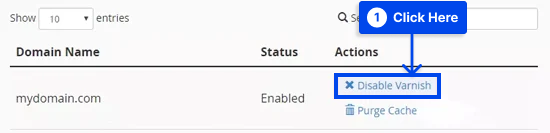
- Cliquez sur Confirmer l'action pour la désactiver.
- Vérifiez votre site Web pour voir s'il se charge correctement.
Le vernis peut mal fonctionner si le site fonctionne maintenant. Si le problème persiste, vous pouvez essayer de l'activer une fois de plus pour voir si le redémarrage le résout.
Si ce n'est pas le cas, vous pourrez peut-être déterminer précisément ce qui ne va pas en consultant le fichier journal, ce qui peut être fait en suivant les étapes répertoriées ci-dessous :

- Utilisez la commande suivante pour consigner les entrées où l'état de la réponse Varnish ou de la réponse backend est 503 :
$ varnishlog -q 'RespStatus == 503' -g request- Utilisez plutôt la commande suivante pour consigner toutes les entrées >=500 :
varnishlog -a -w /var/log/varnish/varnish50x.log -q "RespStatus >= 500 or BerespStatus >= 500"Méthode 5 : exécuter un test de ping
Vous devez vérifier votre connexion si vous rencontrez des problèmes avec votre connexion Internet, tels que la perte de paquets ou des interruptions de connectivité.
Il est important de se rappeler que bien que votre Internet puisse fonctionner correctement si vous subissez une perte de paquets importante, vous pouvez rencontrer des problèmes qui peuvent empêcher votre site de se charger correctement.
Il est possible de tester votre connectivité en cinglant simplement un serveur depuis l'invite de commande sous Windows, le terminal sous Linux ou le terminal macOS.
Méthode 6 : Redémarrez le routeur WiFi pour corriger l'erreur 503 Échec de la récupération du backend
Suivez ces étapes pour ce faire :
- Tapez « cmd » dans le champ de recherche.
- Cliquez sur l'option Exécuter en tant qu'administrateur pour ouvrir l'invite de commande en tant qu'administrateur.
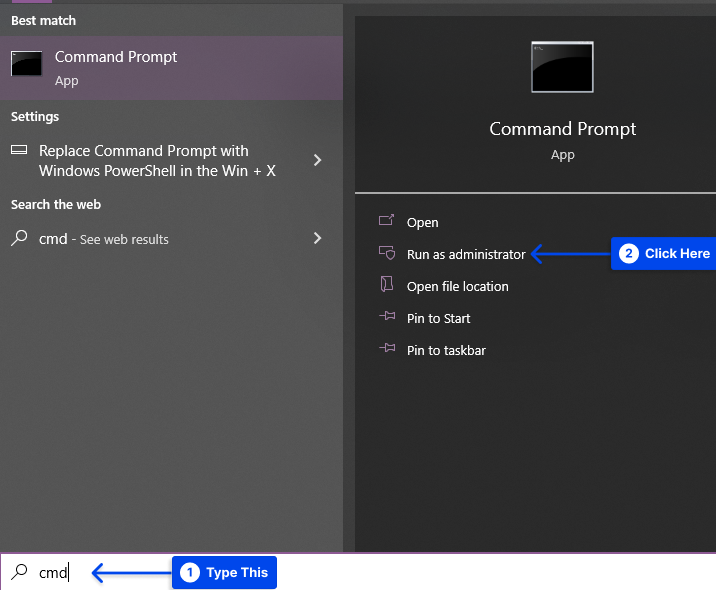
- Exécutez la commande suivante :
ping 8.8.8.8Cette action cinglera les serveurs DNS de Google et indiquera toute perte de paquets que vous rencontrez.
Méthode 6 : Redémarrez le routeur WiFi pour corriger l'erreur 503 Échec de la récupération du backend
Il arrive souvent que des problèmes techniques puissent être résolus en redémarrant le routeur WiFi. Voici quelques étapes à suivre :
- Éteignez votre routeur WiFi et redémarrez-le après 30 secondes.
- Redémarrez votre ordinateur et rechargez le site Web pour déterminer si l'erreur a été résolue.
Méthode 7 : Réinitialiser le navigateur Web pour corriger l'erreur 503 Échec de la récupération du backend
La réinitialisation de votre navigateur aux paramètres d'usine est le dernier recours pour traiter ce problème lié au serveur. Si aucune des solutions ci-dessus ne fonctionne, envisagez cette méthode.
Suivez ces étapes pour cela dans Google Chrome :
- Cliquez sur Paramètres .
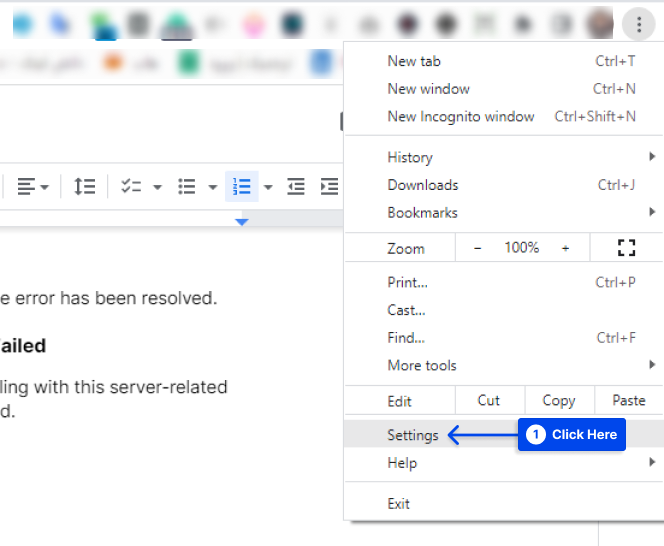
- Sélectionnez Réinitialiser et nettoyer sur le côté gauche.
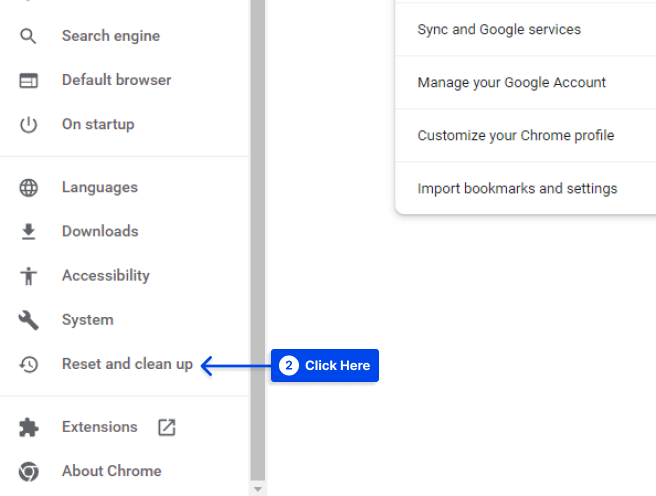
- Cliquez sur Restaurer les paramètres à leurs valeurs par défaut d'origine .
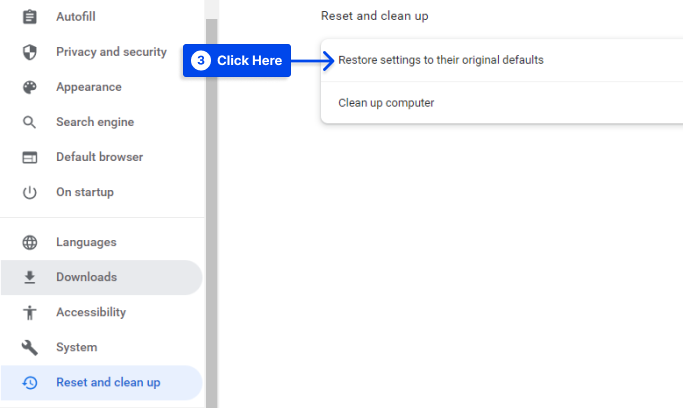
- Cliquez sur le bouton Réinitialiser les paramètres dans la fenêtre contextuelle.
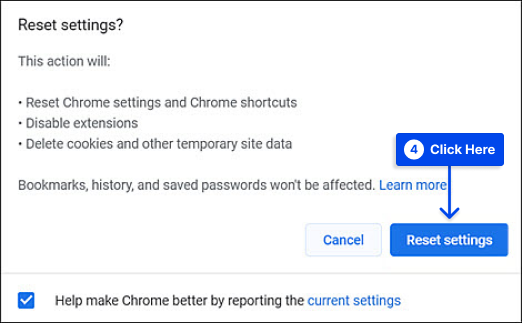
Méthode 8 : Contactez l'administrateur du site Web
La seule façon de résoudre l'erreur si vous avez atteint ce point sans le résoudre avec succès est de contacter l'administrateur du site Web problématique et de l'informer qu'il y a un problème.
De cette façon, vous pouvez savoir si le serveur du site est en maintenance ou non et quand il sera à nouveau disponible.
Conclusion
Cet article a expliqué ce qu'est l'erreur 503 Backend Fetch Failed, les raisons de "Backend Fetch Failed Error 503" et comment résoudre l'erreur 503 : Backend Fetch Failed avec huit méthodes.
Veuillez accepter nos sincères remerciements pour avoir pris le temps de lire l'article suivant. La section des commentaires est disponible pour tout commentaire ou question.
Vous pouvez vous tenir au courant des dernières informations en nous suivant sur Facebook et Twitter, où nous publions régulièrement nos articles.
